روشی کاربردی برای جلوگیری از خستگی چشم هنگام کار با کامپیوتر
با قابلیت Night Light در ویندوز ۱۰ میتوان میزان نمایش نور آبی در نمایشگر را به حداقل رساند و از این طریق از خستگی چشم در طولانی مدت جلوگیری کرد. چگونگی استفاده از این قابلیت را در ادامه این مطلب بخوانید.
وب سایت کلیک - علیرضا عباسی: با قابلیت Night Light در ویندوز ۱۰ میتوان میزان نمایش نور آبی در نمایشگر را به حداقل رساند و از این طریق از خستگی چشم در طولانی مدت جلوگیری کرد. چگونگی استفاده از این قابلیت را در ادامه این مطلب بخوانید.

نور آبی در نمایشگرها به دلیل داشتن طول موج کوتاه و انرژی زیاد، نسبت به سایر نورها به سرعت پخش شده و در تمرکز صحیح چشم بر روی صفحه تداخل ایجاد میکند. همین موضوع باعث شده تا بعد از گذشت مدت زمانی، چشم کاربر احساس خستگی کند و در دراز مدت باعث بروز مشکلات جدیتری شود.
یکی دیگر از تاثیرات مهم نور آبی، بر روی خواب افراد است. از آنجایی که خورشید یکی از منابع اصلی نور آبی بوده، با تابیدن در طول روز، ساعت بدن انسان را تنظیم کرده و با نبود آن در طول شب، بر روی تایم خواب تاثیر مثبت میگذارد و به همین ترتیب هم شما در ساعت درست و بدون مشکل به خواب میروید. حال اگر این نور از منابع دیگری مانند صفحه نمایشگر کامپیوتر به شما برسد، ساعت خواب شما به هم میریزد.
کمپانیهای مختلف با تکیه بر این موارد، قابلیت فیلتر کردن نور آبی را به کاربر ارایه میکنند و بدین ترتیب میتوان از ایجاد مشکلاتی که در بالا به آنها اشاره کردیم، جلوگیری کرد. در ویندوز 10 این قابلیت با عنوان Night Light وجود داشته و با فعال سازی آن، نور آبی به نمایش گذاشته فیلتر میشود.
برای فعال سازی قابلیت Night Light در ویندوز 10، مراحل زیر را به ترتیب دنبال کنید:
۱. منوی استارت را باز کرده و با کلیک بر روی آیکون چرخ دنده، وارد تنظیمات شوید.
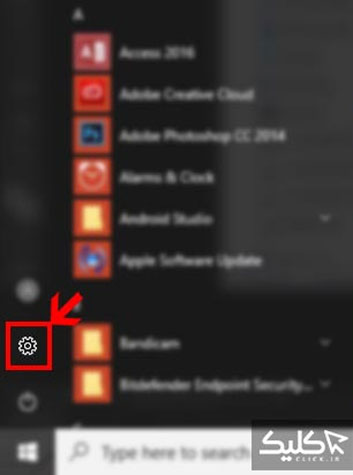
2. بر روی System کلیک کنید.
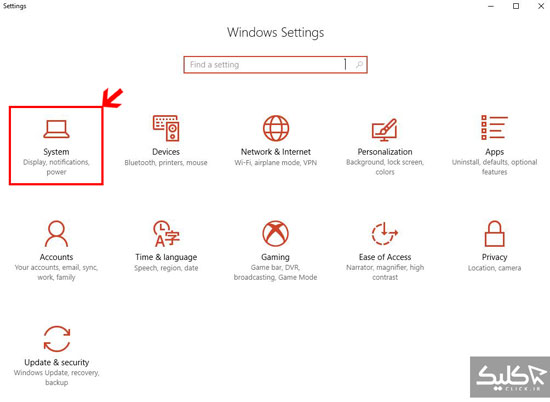
۳. وارد گروه Display شوید.
۴. از بخش Color، گزینه Night Light را فعال کنید.

با طی این مراحل، قابلیت Night Light به صورت روزانه در حالت خودکار از غروب فعال میشود و تا طلوع خورشید، روشن خواهد بود. در صورتی که میخواهید در این بخش تغییرات ایجاد کنید، در مرحله ۳ بر روی گزینه Night Light Settings کلیک کنید. در صفحه باز شده میتوان با انتخاب Turn on now، قابلیت Night Light را به صورت دستی فعال نمود و یا ساعت روشن شدن و خاموش شدن را برای فعال سازی به طور خودکار، وارد کرد. علاوه بر اینها در این منو به کاربر اجازه داده میشود تا میزان فیلتر شدن رنگ آبی را به صورت دستی انتخاب کند. قابلیت Night Light از بخش Quick actions ویندوز هم به راحتی قابل دسترسی است.
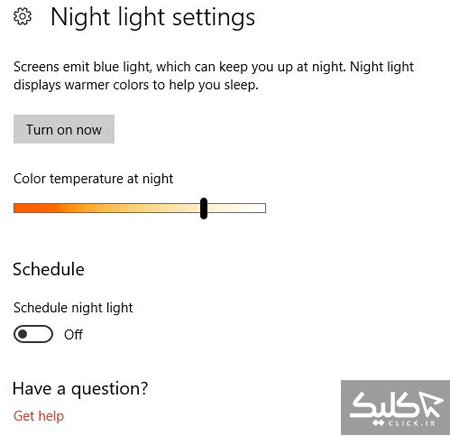


























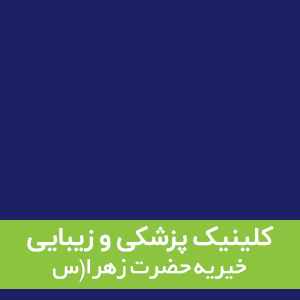

ارسال نظر